Inserarea link-urilor si a imaginilor
1. Link-uri si pozitionare
Un element important al oricarei pagini web il constituie link-urile catre alte pagini.
Legatura (link-ul) este o eticheta foarte importanta in HTML deoarece confera utilizatorului posibilitatea navigarii de la o pagina la alta. Deobicei link-ul este subliniat iar atunci cind suntem deasupra lui cursorul isi schimba forma.
Link-ul
este definit cu etichetele <a> 16416x239q si </a> si are atributele:
href - adresa fisierului destinatie
target - in ce fereastra se va deschide fisierul destinatie
title - mica descriere asociata legaturii afisata in momentul in care mouse-ul
se afla deasupra legaturii
Adresa
fisierului destinatie poate fi exprimata astfel:
nume fisier daca se afla in acelasi folder cu pagina curenta
adresa relativa daca se afla pe acelasi server sau disc, indicandu-se
calea
adresa URL fiind adresa completa a paginii (de exemplu:
https://www.proba.ro/pagina.html)
Atributul
target poate lua valorile:
_blank pagina va fi incarcata intr-o noua fereastra
_parent pagina va fi incarcata in fereastra parinte
_top pagina va fi incarcata in fereastra top a cadrului
_self pagina va fi incarcata in aceeasi fereastra
Link-urile pot fi link-uri externe, care fac referire catre un alt site, sau link-uri interne care fac referire catre alte pagini ale aceluiasi site. Ambele tipuri se codifica asemanator prin folosirea unui tag de tipul
<A HREF=link.html>...</A> (pentru
un link intern) sau
<A HREF=https://www.abc.abc>...</A> pentru un link extern.
Astfel codul de mai jos va
afisa textul "Apasati aici pentru pagina 2" care prin apasare va
incarca fisierul pag2.html:
<A HREF=pag2.html>Apasati aici pentru pagina 2</A>
Codul de mai jos va afisa "Apasati aici pentru pagina XYZ SRL", text
care prin apasare va incarca pagina www.xyz.xyz:
<A HREF=https://www.xyz/xyz>Apasati aici pentru pagina XYZ SRL</A>
In exemplul de mai sus poti
specifica in ce mod se va incarca pagina respectiva folosind atributul TARGET:
- TARGET="nume", unde nume este numele pe care vrei sa il dai unei
noi ferestre unde se va incarca pagina. Poti folosi si
TARGET="_blank" pentru o fereastra noua sau TARGET="_self"
pentru incarcarea in aceeasi fereastra.
O alta varianta este posiblitatea transmiterii unui e-mail. Astfel, codul de
mai jos afiseaza "Scrie-ne!", text care prin apasare va deschide o
fereastra pentru transmiterea unui mesaj la adresa office@abc.abc:
<A HREF="mailto:office@abc.abc">Scrie-ne!</A>
In acelasi mod o pagina HTML
poate fi impartita in mai multe "capitole" (sectiuni), in caz ca este
foarte lunga. Astfel, fiecarei sectiuni i se va asigna un nume, nume ce va
putea fi utilizat in incarcarea paginii respecitve, astfel incat sa se afiseze
exact sectiunea respectiva. Fie fisierul lucrare.html pe care il impartim in doua
sectiuni.Codul care face acest lucru ar fi:
<A NAME=unu>Sectiunea 1</A>
...text pentru sectiunea 1...
<A NAME=doi>Sectiunea 2</A>
...text pentru sectiunea 2...
Apoi, daca dorim sa incarcam fisierul lucrare.html din alta pagina, dar astfel
incat sa se incarce direct sectiunea 2, vom utiliza:
<A HREF=lucrare.html#doi>Apasa aici</A>
Cel mai bine vom demonstra aceste lucruri printr-un exemplu (se deschide intr-o
pagina separata):
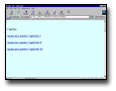
In mod similar poti afisa fisiere text (cu extensia txt) sau poti da
posibilitatea vizitatorului sa salveze pe disc un alt tip de fisier (zip de
exemplu):
<A HREF=raport.txt>Raport</A> sau <A
HREF=program.zip>Salveaza programul</A>
Un alt element util in formatarea paginii web este tag-ul <CENTER
>...</CENTER>. Acesta este utilizat pentru alinierea pe centru a unor
elemente (texte, tabele imagini). Tot ce este scris intre tag-ul <CENTER>
si </CENTER> va apare centrat.
![]() In
fisierul nostru deschis in Notepad vom folosi tag-ul CENTER pentru a pozitiona
central elementele paginii. Astfel, vom introduce tag-ul <CENTER> imediat
dupa tag-ul BODY de la inceputul fisierului (<BODY
BGCOLOR="#DDFFFF" LINK="#0000AA"
VLINK="#0000AA">) si vom mai introduce si </CENTER> imediat
inainte de tag-ul </BODY> de la sfarsitul fisierului.
In
fisierul nostru deschis in Notepad vom folosi tag-ul CENTER pentru a pozitiona
central elementele paginii. Astfel, vom introduce tag-ul <CENTER> imediat
dupa tag-ul BODY de la inceputul fisierului (<BODY
BGCOLOR="#DDFFFF" LINK="#0000AA"
VLINK="#0000AA">) si vom mai introduce si </CENTER> imediat
inainte de tag-ul </BODY> de la sfarsitul fisierului.
Mai facem o imbunatatire fisierului index.html deschis in Notepad, prin
introducerea unor link-uri. Identifica in cel de-al doilea tabel din acest
fisier textul "Va stam la dispozitie si prin
<B>e-mail</B>" si inlocuieste <B>e-mail</B> cu:
<B><A
HREF="mailto:info@abc.abc.ro">e-mail</A></B>
![]() De
asemenea identifica si textul "apasati aici" de la sfarsitul
tabelului si inlocuieste cuvantul "aici" cu:
De
asemenea identifica si textul "apasati aici" de la sfarsitul
tabelului si inlocuieste cuvantul "aici" cu:
<A HREF=https://www.xyz.xyz TARGET="_blank">aici</A>
![]() Fisierul
nostru deschis in Notepad ar trebui sa arate acum cam asa:
Fisierul
nostru deschis in Notepad ar trebui sa arate acum cam asa:

Acum toate elementele tabelului (titlul si cele doua tabele) sunt pozitionate
pe centru si exista link-uri pentru e-mail si pagina XYZ.
2. Imagini
Folosind imagini pagina capata un plus de atractivitate dar puteti plati pretul unei incarcari greoaie daca dimensiunile imaginii sunt mari.
Prezentarea imaginilor in pagini HTML se face folosind tag-ul <IMG SRC=nume>, unde nume este numele unui fisier gif sau jpg. Cateva din formatele de imagini utilizate in paginile web sunt: JPEG (*.jpg sau *.jpeg), GIF (*.gif), BMP (*.bmp), PNG (*.png). Formatul gif este recomadat pentru realizarea butoanelor si a icoanelor iar jpg pentru fotografii. Eticheta folosita pentru inserarea unei imagini in pagina este <img> si are urmatoarele atribute:
src = sursa, locul unde se afla imaginea
width = latimea imaginii
height = inaltimea imaginii
alt = numele care inlocuieste imaginea pana aceasta se incarca sau cand nu a
fost gasita
border = chenar (0 = lipsa bordura)
Dimensiunea imaginii afisate de browser este stabilita de argumentele width si height care pot fi diferite de dimensiunile imaginii originale, caz in care imaginea va fi redimensionata automat de catre browser.
Exemplu:
<IMG SRC=sigla.gif>, va afisa (presupunand ca avem deja fisierul
sigla.gif):

Tag-ul IMG poate primi si atributul BORDER cu formele BORDER=0 (implicit) sau BORDER=n - pentru un chenar in jurul pozei de dimensiune n pixeli. O poza intr-un chenar arata mai bine:
<IMG SRC=sigla.gif
BORDER=1>, va afisa:

Se poate folosi o imagine si drept link catre o alta pagina:
<A
HREF="mailto:info@abc.abc"><IMG SRC=sigla.gif
BORDER=0></A>, va afisa:

Cu
un click pe imaginea de mai sus se va deschide o fereastra pentru compunerea
unui mesaj.Se mai pot folosi imagini si drept fundal pentru pagini internet.
Pentru aceasta, vom introduce atributul BACKGROUND in cadrul tag-ului
<BODY> de la inceputul unui fisier:
<BODY BACKGROUND=bkg.gif>
Efectul unei asemenea comenzi va fi (presupunand ca avem deja fisierul
bkg.gif):
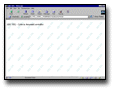
Exemplu:
|
HTML |
Afisare |
|
<img src="poza.jpg" width="100" height="75" alt="poza" border="0"> |
|
|
<img src="poza.jpg" width="100" height="75" alt="poza" border="1"> |
|
Exemeple:
|
Exemplu (PISICA.html) |
|
<HTML> <HEAD> <TITLE> Includerea unei imagini </TITLE> </HEAD> <BODY> <HR SIZE=30 color=RED> <IMG SRC=C:\catel.jpg> <H1><CENTER> Salut!</CENTER></H1> <CENTER><FONT face="Courier, Arial" color="RED" size="6"><P> Ma numesc Motanel!</P></FONT></CENTER> <CENTER><IMG SRC=C:\pisica.jpg></CENTER> <HR SIZE=30 color=RED> <I>pisica@k.ro</I><HR COLOR=red> </BODY> </HTML> |
|
Efect |
|
Salut!Ma numesc Motanel!
|
|